转自 https://blog.csdn.net/Double2hao/article/details/50637935
本文是转载网上文章,只是为了相当于自己的笔记(以后不用找了);有兴趣的可以去看原文章。
又看了另外一篇感觉也挺好,结合两篇文章一起看,更加熟悉那些类以及方法https://www.cnblogs.com/wangfeng520/p/5741822.html
XML对开发者来说十分的方便,不仅使用起来简单,而且能够及时调试,修改界面之后马上能看到效果。
Java设置布局不具有这个优势。但是java却可以动态对布局进行操作,这是xml所做不到的。笔者认为,新手索要掌握的java动态设置布局主要有两点,一方面是对布局的属性进行修改,另一方面是增添和删除控件。
接下来看一下笔者要分享的demo效果:
先讲解 LayoutParams的作用:
LayoutParams相当于一个Layout的信息包,它封装了Layout的位置、高、宽等信息。
代码其实比较容易理解,具体的解释已经注释在代码中了,读者可以自己写了理解一下。
MainActivity:
package com.example.activeuitest;
import android.support.v7.app.AppCompatActivity;
import android.os.Bundle;
import android.view.LayoutInflater;
import android.view.View;
import android.view.ViewGroup;
import android.widget.Button;
import android.widget.LinearLayout;
import android.widget.RadioGroup;
import android.widget.RelativeLayout;
public class MainActivity extends AppCompatActivity implements View.OnClickListener{
private Button BT_Gone;//让布局隐藏
private Button BT_Visiable;//让布局显示
private Button BT_Add;//增添布局
private Button BT_Delete;//删除布局
private RelativeLayout RL_main;
private RadioGroup RL_RadioGroup;
private RelativeLayout RL_InfoTip;
private LinearLayout LL_test;
@Override
protected void onCreate(Bundle savedInstanceState) {
super.onCreate(savedInstanceState);
setContentView(R.layout.activity_main);
init();//初始化
}
private void init() {
BT_Gone= (Button) findViewById(R.id.button1);
BT_Visiable= (Button) findViewById(R.id.button2);
BT_Add= (Button) findViewById(R.id.button3);
BT_Delete= (Button) findViewById(R.id.button4);
RL_main=(RelativeLayout)findViewById(R.id.main_layout);
RL_RadioGroup=(RadioGroup)findViewById(R.id.radio_group);
RL_InfoTip=(RelativeLayout)findViewById(R.id.info_tip);
//此处要获取其他xml的控件需要先引入改layout的view(这个linearlayout用于演示添加和删除)
View view= LayoutInflater.from(this).inflate(R.layout.test_linear_layout,null,false );
LL_test=(LinearLayout)view.findViewById(R.id.test_layout);
BT_Gone.setOnClickListener(this);
BT_Visiable.setOnClickListener(this);
BT_Add.setOnClickListener(this);
BT_Delete.setOnClickListener(this);
}
@Override
public void onClick(View v) {
switch(v.getId()){
case R.id.button1:
RL_InfoTip.setVisibility(View.GONE);//底部tip设置不可见
//初始化宽高属性
RelativeLayout.LayoutParams lp1 = new RelativeLayout.LayoutParams(
ViewGroup.LayoutParams.WRAP_CONTENT, ViewGroup.LayoutParams.WRAP_CONTENT);
//.LayoutParams封装了布局的信息
lp1.addRule(RelativeLayout.ALIGN_PARENT_BOTTOM);//设置置底,第一个参数是对齐方式
//第二个参数是设置与哪个控件的对齐方式,若是同一级的控件则为控件的id,若是父布局则省略
//关于第一个参数有哪些,复制了在文末
lp1.setMargins(10, 0, 0, 10);//设置margin,此处单位为px,位置为左上右下
//padding是控件的内容相对控件的边缘的边距.margin是控件边缘相对父控件,或者其他控件的边距.
RL_RadioGroup.setLayoutParams(lp1);//动态改变布局,将布局的信息添加到控件中
break;
case R.id.button2:
RL_InfoTip.setVisibility(View.VISIBLE);//底部tip设置可见
//初始化宽高属性
RelativeLayout.LayoutParams lp2 = new RelativeLayout.LayoutParams(
ViewGroup.LayoutParams.WRAP_CONTENT, ViewGroup.LayoutParams.WRAP_CONTENT);
lp2.setMargins(10, 0, 0, 10);//设置margin,此处单位为px
lp2.addRule(RelativeLayout.ABOVE, R.id.info_tip);//设置above,让控件于R.id.info_tip之上
RL_RadioGroup.setLayoutParams(lp2);//动态改变布局
break;
case R.id.button3:
//初始化宽高属性,此处单位为px
RelativeLayout.LayoutParams lp3 = new RelativeLayout.LayoutParams(200, 200);
lp3.addRule(RelativeLayout.BELOW, R.id.button4);//设置below,让控件于R.id.button4之下
RL_main.addView(LL_test, lp3);//动态改变布局
LL_test.setVisibility(View.VISIBLE);//此处需要设置布局显示,否则会不显示
break;
case R.id.button4:
RL_main.removeView(LL_test);//动态改变布局
break;
}
}
}
activity_main:
<?xml version="1.0" encoding="utf-8"?>
<RelativeLayout xmlns:android="http://schemas.android.com/apk/res/android"
android:layout_width="match_parent"
android:layout_height="match_parent"
android:id="@+id/main_layout"
>
<Button
android:id="@+id/button1"
android:layout_width="wrap_content"
android:layout_height="wrap_content"
android:text="隐藏"/>
<Button
android:id="@+id/button2"
android:layout_below="@+id/button1"
android:layout_width="wrap_content"
android:layout_height="wrap_content"
android:text="显示"/>
<Button
android:id="@+id/button3"
android:layout_below="@+id/button2"
android:layout_width="wrap_content"
android:layout_height="wrap_content"
android:text="添加布局"/>
<Button
android:id="@+id/button4"
android:layout_below="@+id/button3"
android:layout_width="wrap_content"
android:layout_height="wrap_content"
android:text="删除布局"/>
<RadioGroup
android:id="@+id/radio_group"
android:layout_width="wrap_content"
android:layout_height="wrap_content"
android:padding="5dp"
android:layout_marginLeft="10px"
android:layout_marginBottom="10px"
android:orientation="horizontal"
android:layout_above="@+id/info_tip"
android:background="@android:color/darker_gray"
>
<TextView
android:layout_width="wrap_content"
android:layout_height="wrap_content"
android:text="精确度:"/>
<RadioButton
android:layout_width="wrap_content"
android:layout_height="wrap_content"
android:checked="true"
android:text="普通"
android:textColor="@android:color/black" />
<RadioButton
android:layout_width="wrap_content"
android:layout_height="wrap_content"
android:text="精准"
android:textColor="@android:color/black" />
</RadioGroup>
<RelativeLayout
android:id="@+id/info_tip"
android:layout_width="match_parent"
android:layout_height="wrap_content"
android:layout_alignParentBottom="true"
android:paddingLeft="10dp"
android:paddingRight="10dp"
android:paddingTop="20dp"
android:background="@android:color/darker_gray"
>
<TextView
android:id="@+id/info_tip_name"
android:layout_width="wrap_content"
android:layout_height="wrap_content"
android:text="受灾地点"
android:textColor="@android:color/black"
android:textSize="20dp"/>
<TextView
android:id="@+id/info_tip_distance"
android:layout_below="@+id/info_tip_name"
android:layout_width="wrap_content"
android:layout_height="wrap_content"
android:text="受灾距离"/>
<TextView
android:id="@+id/info_tip_address"
android:layout_toRightOf="@+id/info_tip_distance"
android:layout_below="@+id/info_tip_name"
android:layout_width="wrap_content"
android:layout_height="wrap_content"
android:layout_marginLeft="10dp"
android:text="受灾地址"/>
<Button
android:layout_alignParentRight="true"
android:layout_width="wrap_content"
android:layout_height="wrap_content"
android:text="详情"/>
<LinearLayout
android:layout_below="@+id/info_tip_address"
android:layout_width="match_parent"
android:layout_height="wrap_content"
android:layout_marginTop="10dp"
android:orientation="horizontal">
<Button
android:layout_width="0dp"
android:layout_weight="1"
android:layout_height="wrap_content"
android:text="驾车"/>
<Button
android:layout_width="0dp"
android:layout_weight="1"
android:layout_height="wrap_content"
android:text="公交"/>
<Button
android:layout_width="0dp"
android:layout_weight="1"
android:layout_height="wrap_content"
android:text="步行"/>
</LinearLayout>
</RelativeLayout>
</RelativeLayout>
test_linear_layout:
<?xml version="1.0" encoding="utf-8"?>
<LinearLayout
xmlns:android="http://schemas.android.com/apk/res/android"
android:layout_width="200dp"
android:layout_height="200dp"
android:background="@android:color/holo_blue_bright"
android:id="@+id/test_layout"
android:orientation="horizontal"
>
</LinearLayout>
下面就将verb(即第一个参数表示相对关系的) 相关常量名列如下:
relLayoutParams.alignWithParent=true 如果对应的兄弟元素找不到的话就以父元素做参照物
RelativeLayout.CENTER_HORIZONTAL 在父控件中水平居中
RelativeLayout.CENTER_VERTICAL 在父控件中垂直居中
RelativeLayout.CENTER_IN_PARENT 相对于父控件完全居中
RelativeLayout.ALIGN_PARENT_BOTTOM 紧贴父控件的下边缘
RelativeLayout.ALIGN_PARENT_TOP 紧贴父控件的上边缘
RelativeLayout.ALIGN_PARENT_LEFT 紧贴父控件的左边边缘
RelativeLayout.ALIGN_PARENT_RIGHT 紧贴父控件的右边缘
RelativeLayout.ABOVE 在某元素的上方 需要第二个参数为某元素的ID
RelativeLayout.BELOW 在某元素的下方 需要第二个参数为 某元素的ID
RelativeLayout.LEFT_OF 在某元素的左边 需要第二个参数为某元素的ID
RelativeLayout.RIGHT_OF 在某元素的右边 需要第二个参数为 某元素的ID
RelativeLayout.ALIGN_TOP 本元素的上边缘和某元素的的上边缘对齐 需要第二个参数为某元素的ID
RelativeLayout.ALIGN_BOTTOM 本元素的上边缘和某元素的的下边缘对齐 需要第二个参数为某元素的ID
RelativeLayout.ALIGN_LEFT 本元素的上边缘和某元素的的左边缘对齐 需要第二个参数为某元素的ID
RelativeLayout.ALIGN_RIGHT 本元素的上边缘和某元素的的右边缘对齐 需要第二个参数为某元素的ID
RelativeLayout.ALIGN_BASELINE 本元素的基线和某元素的的基线对齐 需要第二个参数为某元素的ID







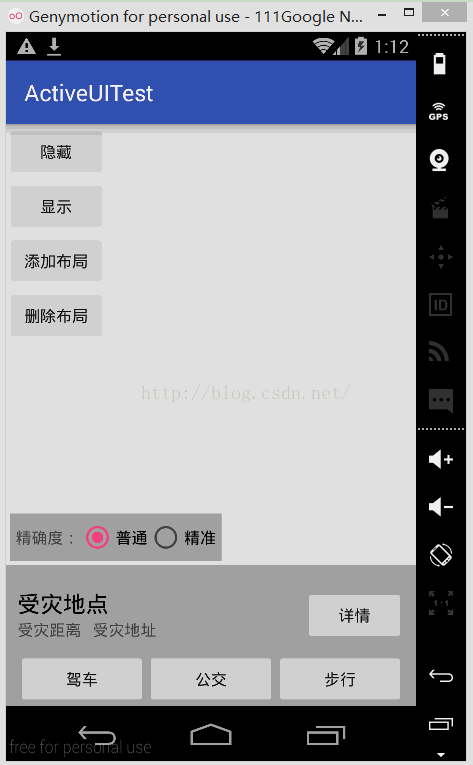













 454
454











 被折叠的 条评论
为什么被折叠?
被折叠的 条评论
为什么被折叠?








